Die Kopfhörer von Apple wurden ursprünglich nur für Apple-Geräte herausgebracht. Trotzdem kann es viele Gründe geben, warum man die AirPods auch unter Android nutzen möchte. Sei es ein ausgeliehenes Paar Kopfhörer eines Freundes, der Wechsel von iOS auf Android oder auch einfach nur, weil einem das Design der AirPods gefällt, man aber nicht auf ein iPhone umsteigen möchte. Egal was davon zutrifft, wir zeigen euch, wie ihr eure AirPods auch mit einem Android-Gerät von Samsung, Huawei oder OnePlus verbinden könnt!
Tipp: Wer noch keine AirPods hat, kann sie hier billig kaufen [Anzeige]

Die AirPods mit dem Android-Smarthpone verbinden
Um eure AirPods mit dem Android-Handy zu verbinden, öffnet zuerst die Bluetooth-Einstellungen von Android & tippt gegebenenfalls vorher auf „Neues Gerät verbinden„. Haltet nun, während sich die AirPods im Ladecase befinden, auf der Rückseite des Case den kleinen runden Knopf gedrückt. Nach kurzer Zeit sollte auf eurem Android-Handy das Gerät „AirPods“ erscheinen. Tippt hier einfach nur noch drauf & die AirPods sind mit eurem Gerät verbunden!
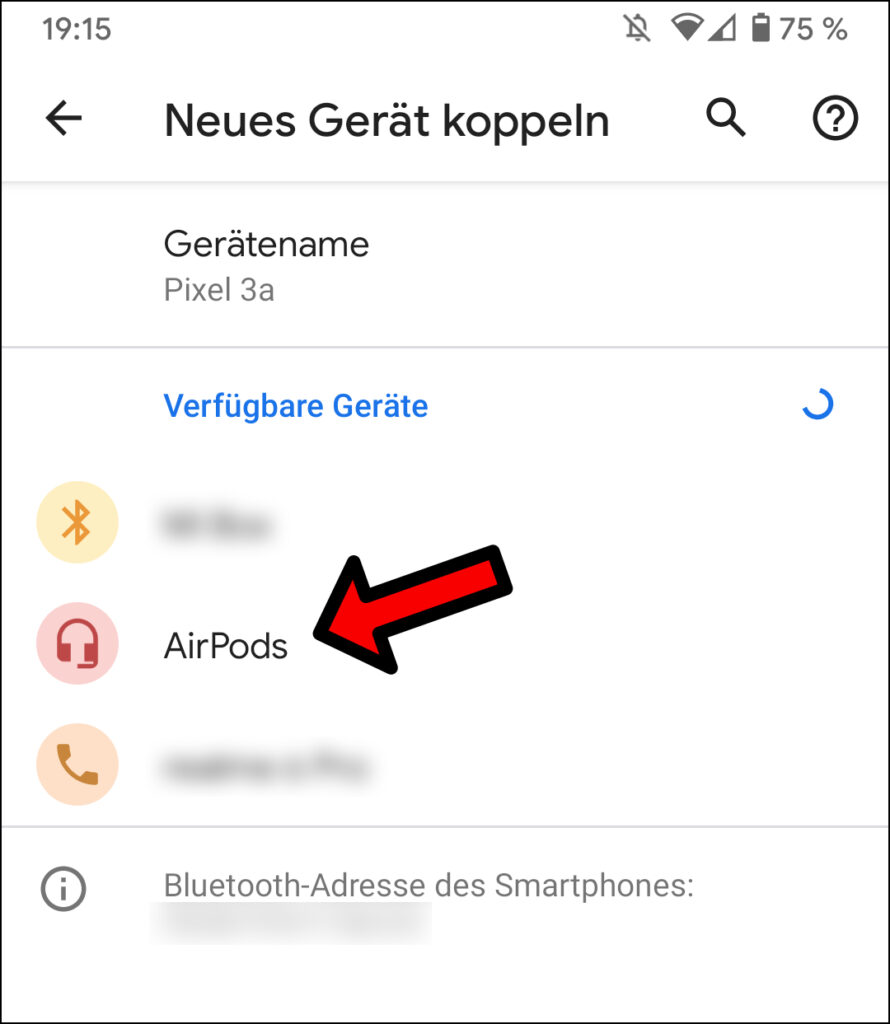
Haben die AirPods alle Funktionen?
Nein, leider haben die AirPods in Kombination mit einem Android-Handy nicht alle Funktionen. Die Ohrenerkennung fehlt beispielsweise komplett, was bedeutet, dass die Musik bei Herausnahme der AirPods nicht automatisch pausiert. Ebenfalls könnt ihr den Sprachassistent Siri natürlich nicht nutzen.
Weiterhin sind die Shortcuts bei Doppeltippen auf einen AirPod-Kopfhörer nicht anpassbar. Standardmäßig ist hier bei beiden AirPods das Pausieren der Musik konfiguriert. Als Workaround könnt ihr eure AirPods aber kurz mit einem Apple-Gerät, beispielsweise von einem Freund, verbinden, um die Shortcuts nach eurem Wunsch anzupassen. Diese funktionieren dann auch unter Android, man kann sie lediglich nicht anpassen.
Der Batteriezustand bzw. Ladestand wird unter Android auch nicht direkt angezeigt, einzig an der LED am AirPod-Case könnt, ihr in etwa sehen, wie viel Prozent der Akku eurer AirPods noch hat.
Alternativ könnt ihr die Ladestandsanzeige aber auch mit einer App aus dem Play Store nachrüsten. Aber Achtung! In unseren Tests haben solche Apps immer zu einem erhöhten Akkuverbrauch des Android-Systems geführt. Probiert dies also am Besten selbst aus, um zu sehen, ob ihr ähnliche Erfahrungen macht.
Das war’s! Vielen Dank für’s Lesen unseres Artikels! Wir hoffen, dass wir euch weiterhelfen konnten! Klickt hier um auf die Hauptseite von Technik-Hauptstadt zu kommen!
